Adım Adım iOS 2’ten iOS 14’e Düşürmenin 13 Yolu
Apple zaman zaman iOS yükseltmeleri yayınlar. Ve bir güncelleme yayınladıktan kısa bir süre sonra, iOS kullanıcıları diğer her şeyi bırakır ve iOS sürümlerini hemen yükselttikten sonra çalışır. Ancak her güncelleme, kusurlarını ve diğer her şeyi bulmak için ilk başta beta sürümleri olarak yayınlanır. Bu açıktır çünkü yeni güncellemeler her zaman hatalar ve sorunlarla birlikte gelir. Bu sorunları gidermek için önce bir beta sürümü, ardından tam sürüm yayınlandı.
iOS 14, Apple tarafından 17 Eylül 2020’de piyasaya sürüldü ve hem geliştiriciler hem de genel kullanıma sunuldu. Peki ya iOS 14’ten iOS 13.7’ye geçmek istiyor ancak nasıl yapacağınızı bilmiyorsanız? Doğru yere geldiniz çünkü bu makale, iOS 14’ten veri kaybetmeden nasıl eski sürüme geçeceğinizle ilgili sorunuza cevap verebilir. Bu makalede, iTunes olmadan iOS 14’ü nasıl indireceğinizi, iTunes ile yedekleme için hangi yazılımı kullanacağınızı ve sürüm düşürme takılıp kalma sorunlarını nasıl çözeceğinizi öğreneceksiniz. Apple, eski iOS sürümünü imzalamayı bırakmadan önce eski iOS sürümüne geçebiliriz. Ancak Apple, genellikle yeni bir iOS sürümü yayınladıktan birkaç hafta sonra eski sürümü imzalamayı durdurur. Bu yüzden bizi izlemeye devam edin!
Bölüm 1: iTunes olmadan iOS 14’ten iOS 13’e nasıl düşürülür?
iTunes olmadan iOS 14’ü nasıl eski sürüme geçireceğinizi bilmiyorsanız, bu bölüm size en çok yardımcı olabilir. Yardımıyla DrFoneTool – Sistem Onarımı, iTunes olmadan iOS 14’ten iOS 13’e kolayca geçebilirsiniz. Ve en önemlisi, bu sürüm düşürme işlemi iPhone’unuzda veri kaybına neden olmaz. Bunun yanı sıra, beyaz ekran, kurtarma modunda takılıp kalma, siyah ekran, Apple logosu ve diğer sorunlar gibi her türlü iOS 14 sorununu çözebilir.

DrFoneTool – Sistem Onarımı
Veri kaybı olmadan iOS 14’i iOS 13.7’e düşürün.
- İOS’unuzu yalnızca normale getirin, veri kaybı yok.
- Çeşitli iOS sistem sorunlarını düzeltin kurtarma modunda sıkışmış, beyaz Apple logosu, siyah ekran, başlangıçta döngü, vb.
- gibi diğer iPhone hatalarını ve iTunes hatalarını düzeltir. iTunes hatası 4013, Hata 14, iTunes hatası 27,iTunes hatası 9 ve daha fazlası.
- Tüm iPhone, iPad ve iPod touch modelleri için çalışır.
- En yeni iOS 14 ile tam uyumlu.

İşte iTunes olmadan iOS 14’ü nasıl eski sürüme geçireceğiniz.
- İlk olarak, PC’nizde veya Mac’inizde DrFoneTool’u başlatmanız ve ana ana ekrandan Sistem Onarımı’nı seçmeniz gerekir.

- Şimdi kaliteli bir USB kablosu kullanarak iPhone’unuzu bilgisayarınıza bağlayın. DrFoneTool telefonunuzu algıladıktan sonra, iOS cihazlarını veri kaybı olmadan düzeltebilen “Standart Mod” seçeneğini seçin.

- iPhone’unuz düzgün çalışmıyorsa, cihazınızı DFU modunda başlatmanız gerekir. İlk olarak, telefonunuzu kapatmanız gerekir. Şimdi Sesi Kısma düğmesini ve Güç düğmesini birlikte 10 saniye basılı tutun. Bundan sonra Güç düğmesini bırakın ve cihaz DFU moduna geçene kadar Sesi Azalt düğmesini basılı tutun.

- Bu süreçte mükemmel bir sonuç elde etmek için şimdi DrFoneTool’da uygun cihaz modelini ve bellenim bilgilerini seçmeniz gerekiyor. iOS 14’ten iOS 13’e indirirken, eski iOS ürün yazılımını seçmeniz ve Başlat düğmesine tıklamanız gerekir.

- Bu biraz zaman alacak, bu yüzden dosya büyük olduğu için bir süre beklemeniz gerekecek. Ağınızın kararlı olduğundan ve işlem için telefonunuzun tamamen şarj olduğundan emin olmanız gerekir.

- İndirme işlemi tamamlandıktan sonra, ürün yazılımı paketini doğrulayacak ve ardından iOS’unuzu onarmak ve normal konumuna geri dönmek için “Şimdi Düzelt” düğmesine tıklamanız gerekiyor.
- İşlem sona erdikten sonra iPhone’unuz normal şekilde yeniden başlayacaktır. Artık iPhone’unuzda iOS 13.7 yerine iOS 14 var.
Bölüm 2: iTunes kullanarak iOS 14’ten iOS 13’e nasıl düşürülür?
İTunes’u kullanarak iOS 14’ü nasıl düşüreceğinizi bilmek ister misiniz? O zaman bu bölüm tam size göre! iTunes’u kullanarak iOS 14’ten iOS 13’e kolayca geçebilirsiniz. Ancak çoğu kullanıcı bu süreçte verilerini kaybeder. Bu nedenle, iPhone verilerini kullanarak yedeklemeyi unutmayın. DrFoneTool – Telefon Yedekleme (iOS) iOS 14’ünüzü düşürmeden önce.
- Öncelikle bu süreçte çok dikkatli olmanız gerekiyor. Çünkü yanlış modeli indirmek veya seçmek ve aynı sürümü iOS cihazınıza yüklemek işlemi başarısızlığa uğratabilir veya cihazınıza zarar verebilir. öyleyse git ipsw.me web sitesine gidin ve verilen listeden iOS cihazınızın uygun modelini ve sürümünü seçin.
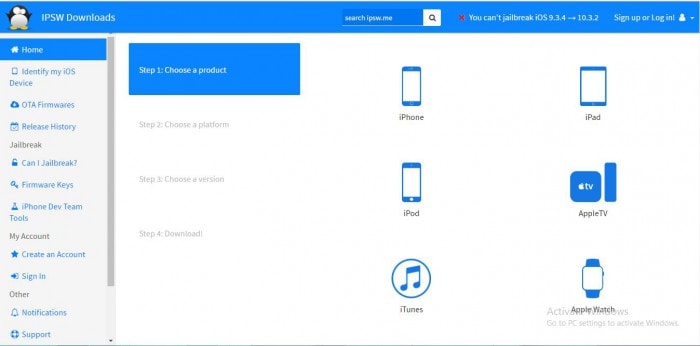
- Şimdi, cihazınızın modelini onaylamanız ve listeden uygun donanım yazılımı sürümünü seçmeniz ve donanım yazılımı dosyasını indirmeniz gerekir. Dosya çok büyük olduğundan, bu işlemi tamamlamak için iyi bir internet bağlantısına ihtiyacınız olacak.
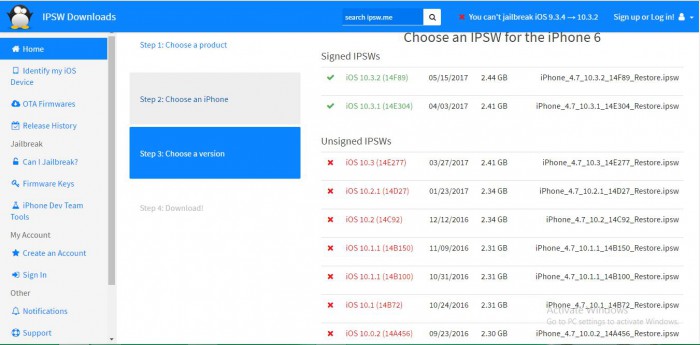
- Kaliteli bir veri kablosu kullanarak iPhone’unuzu PC’ye bağlayın.
- iTunes’u başlatın ve cihaz özeti seçeneğine gidin.

- Bu makalenin 1. bölümünü izlemeyi ve cihazınızı DFU modunda başlatmayı unutmayın. “iTunes’a Bağlandı” onayını alana kadar ana sayfa düğmesine basmaya devam edin. Ayrıca iTunes’da “Cihaz kurtarma aşamasında” yazan bir mesaj alacaksınız.
- Şimdi klavyenizdeki “Shift” düğmesine basın ve aynı anda “iPhone’u geri yükle” seçeneğine tıklayın, bu, indirdiğiniz IPSW dosyasına göz atmanızı sağlayacaktır. Şimdi dosyayı bulun ve seçin.

- Şimdi tüm talimatları izleyin ve “yükle” ye tıklayın. Bu yöntem, iOS 14’ten iOS 13’e düşürmenize yardımcı olacaktır.
- Cihaz açılıncaya kadar bekleyin.
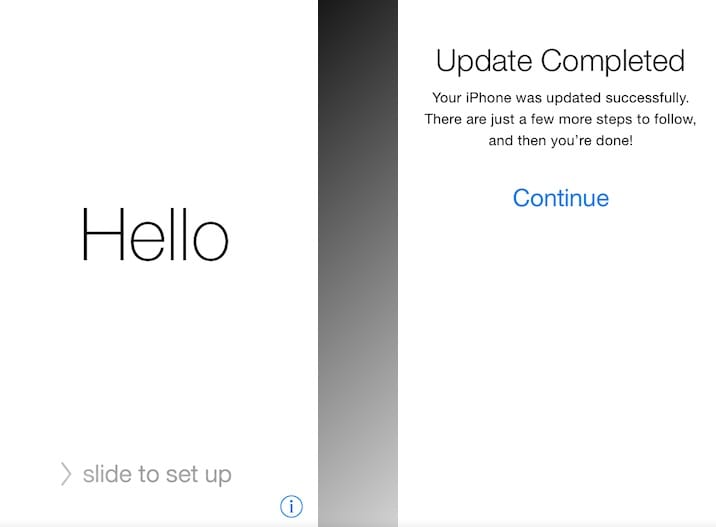
Bölüm 3: Sürüm düşürmeden önce iPhone’u yedeklemek için neden DrFoneTool’u seçiyoruz?
Sürüm düşürmeden önce iPhone’u iCloud/iTunes’a yedeklersek, iOS 13 olan daha düşük iOS sürümlerinde çalışan iPhone’a yedeklemeleri geri yükleyemezsiniz. DrFoneTool – Yedekleme ve Geri Yükleme. Yalnızca önemli verilerinizi doğru şekilde yedeklediğinizde, veri kaybetmeden iOS 14’ten nasıl eski sürüme geçeceğinizi izleyebilirsiniz.

DrFoneTool – Yedekleme ve Geri Yükleme (iOS)
İOS 14’ü Düşürmeden Önce iPhone’unuzu Yedekleyin.
- Tüm iOS cihazını bilgisayarınıza yedeklemek için tek bir tıklama.
- WhatsApp, LINE, Kik, Viber gibi iOS cihazlarında Sosyal uygulamaları yedekleme desteği.
- Yedeklemeden bir cihaza herhangi bir öğeyi önizlemeye ve geri yüklemeye izin verin.
- Yedeklemekten istediğinizi bilgisayarınıza aktarın.
- Restorasyon sırasında cihazlarda veri kaybı olmaz.
- İstediğiniz verileri seçerek yedekleyin ve geri yükleyin.
- Desteklenen iPhone 7/SE/6/6 Plus/6s/6s Plus, iOS 14/13/12/11/10.3/9.3/8/7/ çalıştıran
- Windows 10 veya Mac 10.13/10.12/10.11 ile tam uyumlu.
DrFoneTool’u kullanarak iPhone’u ne kadar kolay yedekleyebileceğiniz aşağıda açıklanmıştır.
- PC’nizde DrFoneTool’u başlatın ve iPhone’unuzu kaliteli bir veri kablosu kullanarak PC’nize bağlayın. Cihazınız DrFoneTool tarafından otomatik olarak algılanacaktır.
- Şimdi ana sayfadan “Yedekle ve Geri Yükle” düğmesine tıklayın ve ardından “Yedekle” ye tıklayın.

- fone, cihazınızın hafızasındaki tüm dosya türlerini otomatik olarak algılar. Şimdi yedeklemek istediğiniz dosya türlerini seçmeniz ve “Yedekle” düğmesine tıklamanız gerekecek. İsterseniz yedekleme dosyası kaydetme klasörünü de buradan özelleştirebilirsiniz.

- Yedekleme işlemi biraz zaman alacak ve bundan sonra DrFoneTool tüm bu süreçte hangi dosyaların yedeklendiğini size gösterecektir. Zamanlama, cihazınızın depolanmasına bağlı olacaktır.

- Verilerinizi tamamen yedekledikten sonra, “Yedekleme Geçmişini Görüntüle” düğmesine tıklayarak yedekleme geçmişini kontrol edebilirsiniz.
Bölüm 4: iOS 14 sürüm düşürme işlemi takılırsa ne yapmalı?
İOS 14’ünüzü iOS 13’e indirdiğinizi ve sürecin takıldığını hayal edin! Senin için gerçekten istenmeyen olduğunu biliyorum. Hiç kimse en sevdiği iOS cihazıyla önemli bir görevi yerine getirirken herhangi bir sorunla karşılaşmak istemez. Ancak, iTunes’u kullanarak iOS’u düşürdüğünüzde bu aslında çok yaygın bir sorundur. DrFoneTool – Sistem Onarımını kullanarak iOS’unuzu düşürürseniz, bu tür bir sorunla hiç karşılaşmazsınız. Ancak iTunes’u kullanmayı ve iOS’unuzu eski sürüme geçirmeyi seçerseniz, takılma sorunuyla ilgili bu makaleyi takip edebilir ve sorununuzu kolayca çözebilirsiniz. Herhangi bir sorun yaşamak istemiyorsanız ve her şeyi sorunsuz bir şekilde yapıyorsanız size önerim bu sürüm düşürme işlemini sorunsuz bir şekilde tamamlamak için DrFoneTool’u kullanmanız olacaktır.
Bu makalenin tamamını okuduktan sonra, iOS 14’ten veri kaybetmeden nasıl eski sürüme geçebileceğinizi artık anlamış olmalısınız. İPhone’unuzda iOS 14’ten iOS 13’e geçmek için bu makalenin adım adım yönergesini izlerseniz, gerçekten kolay ve basittir. Riskli olduğu ve bu süreçte önemli verilerinizi kaybedebileceğiniz için iTunes’a gerçekten ihtiyacınız yok, bu nedenle en akıllıca seçim DrFoneTool – Sistem Onarımı olacaktır. Bu harika yazılım, yalnızca iOS 14’ten iOS 13’e düşürmenize yardımcı olmakla kalmaz, aynı zamanda her türlü iOS takılı kalmış veya kurtarma modu sorununu çok kısa sürede düzeltir. Kullanmanız için gerçek bir sorun olabilecek herhangi bir iOS beta sürümünü kullanmakta rahat değilseniz, bu makalenin yardımıyla hemen iOS’unuzu eski sürüme geçirin. Tek yapmanız gereken yönerge sürecini takip etmek ve yapılması gerekeni yapmak.
En son makaleler

